フォントの種類とサイズをキーボードで操作する
ショートカットキーネタをもう1つ紹介します。
文字のフォントを変更するときは、[書式設定]ツールバーの[フォント]ボタンをクリックしてフォントの一覧を表示します。同じように、文字のサイズを変更するときは、その右にある[フォントサイズ]ボタンをクリックします。文字を入力しているときは、両手がキーボード上にありますね。これらのボタンを操作するためにマウスを握るのは面倒くさいものです。というか、そうした面倒くささをひんぱんに感じている人は、この2つのボタンをキーボードから操作するショートカットキーを覚えておきましょう。
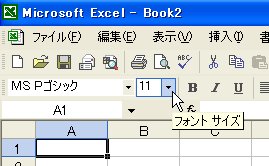
やり方は簡単です。[Ctrl]+[Shift]+[F]キーを押すと[フォント]ボタンがアクティブになり、[Ctrl]+[Shift]+[P]キーを押すと[フォントサイズ]ボタンがアクティブになります。
[フォント]ボタンがアクティブになっている状態で[Tab]キーを押すと、右隣の[フォントサイズ]ボタンがアクティブになります。逆に、[フォントサイズ]ボタンから左隣の[フォント]ボタンに移るには[Shift]+[Tab]キーです。
ボタンがアクティブの状態で下矢印(↓)キーを押すと、表示されている項目が変化します。一覧を表示したいときは[Alt]+下矢印(↓)キーを押してください。お好みの項目を選択して[Enter]キーを押すと、設定が反映されます。
通常のワークシートの操作に戻るには、[ESC]キーを押します。